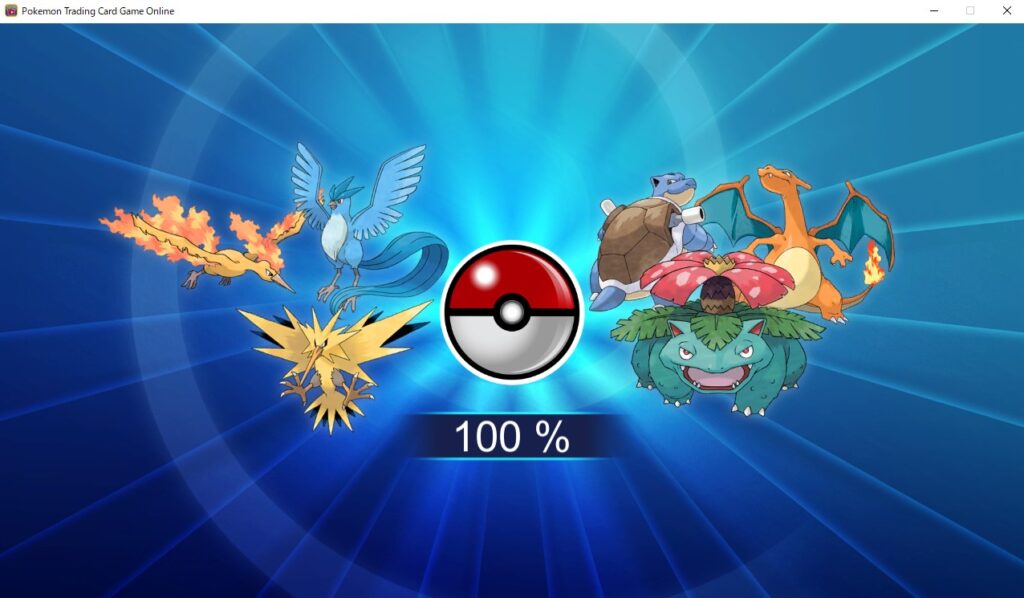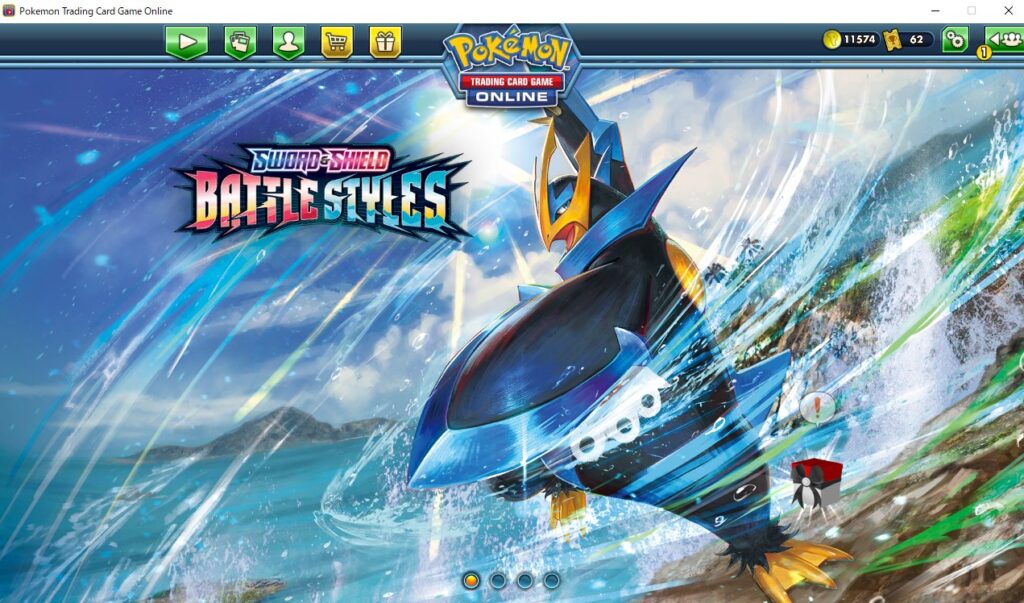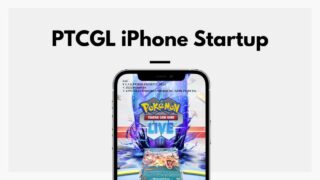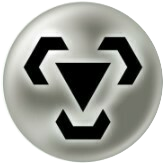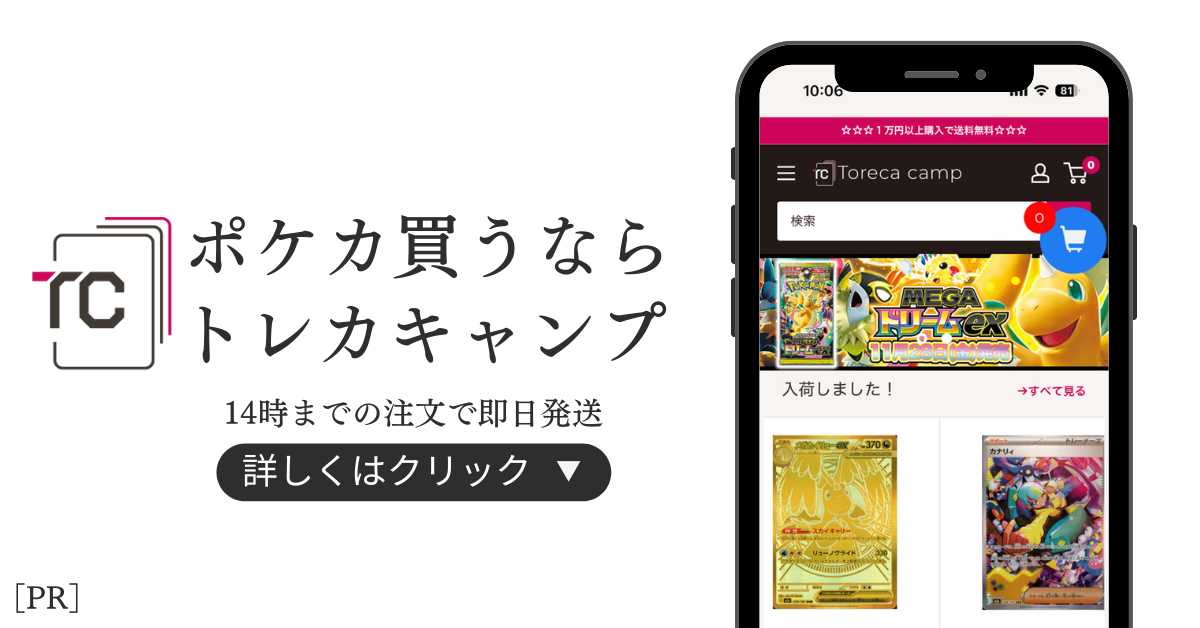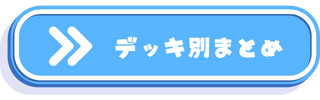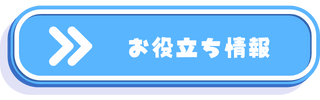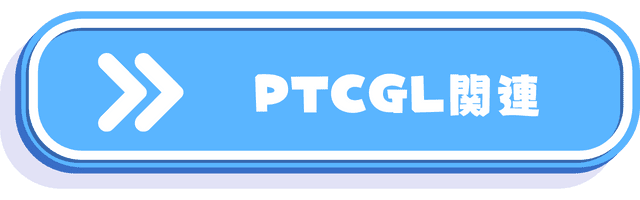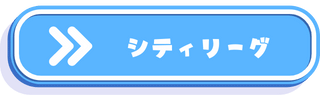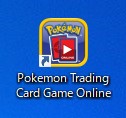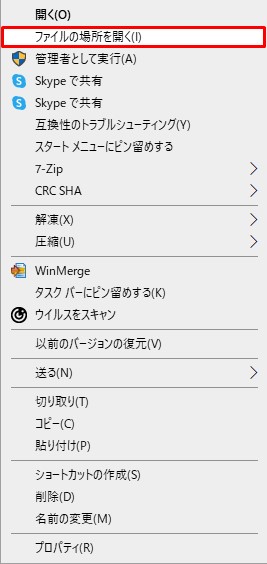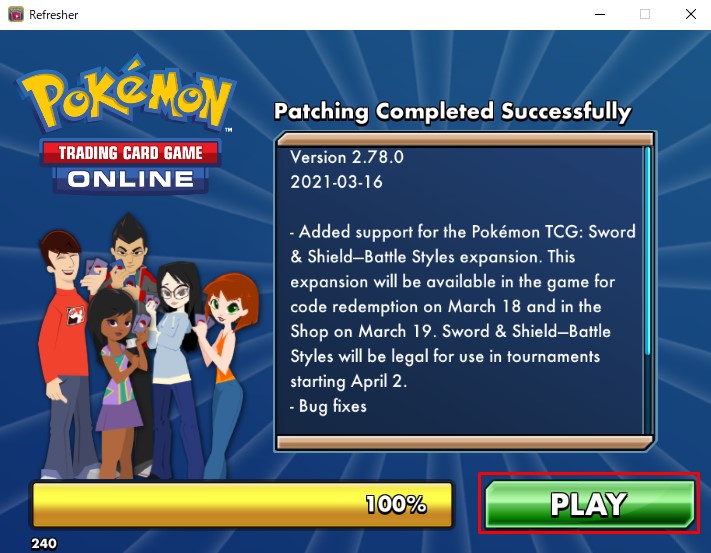困っている人
PTCGOのアップデート来たんだけどアップデート→PLAYをクリックしても永遠似アップデートが終わらないよー

ポケカ飯
バグ(不具合)らしく、簡単に回避できるので一緒に見ていきましょう。
記事を見ながら操作していただければすぐ終わります!
✔ 本記事の内容
Windows版PTCGOのアップデート方法
iPad版のアップデート方法・手順は下記、記事にて解説しています。
まだPTCGOをインストールしてないよって方は、以下の記事で解説しています。
PTCGOアップデートのやり方(アプデ無限ループ対処法)Windows編

ポケカ飯
アプリのアップデートを行うと無限ループしてアップデートされない事象が発生します。
2021/03/17事象が発生しましたので対処方法を1ステップごとに画面付きで解説します。簡単です。
①アップデートの確認
いつものようにPTCGOを起動すると以下、画面が表示されます。この画面が表示された場合、アプリのアップデートがきたと認識していただいてよいです。
②無限アプデループとは
そもそも問題となっている無限アプデループとはどのようなものか一応、ご紹介しておきます。
何度も「PLAY」をクリックしても最初からアップデートが流れ続けます。。。
以降の手順に沿って対応すればすぐ対処可能です。
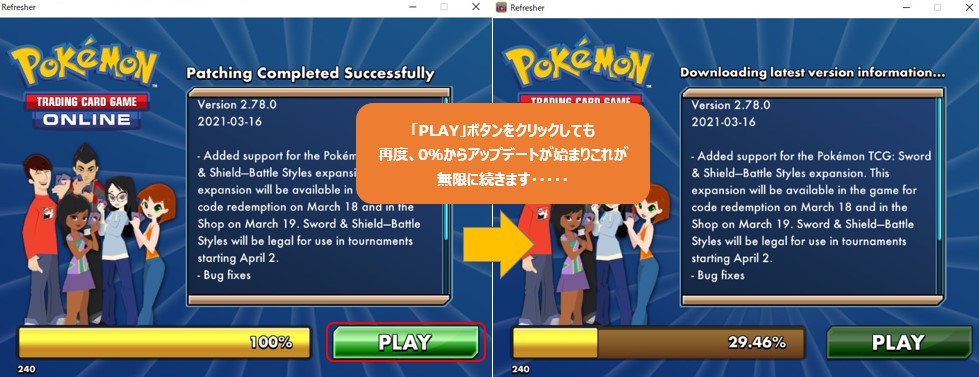
③PTCGO起動アイコンからインストールフォルダへ移動
多くの方は、デスクトップに起動用のショートカットを置いていると思います。
③-1.ショートカットアイコンを選択し右クリック
③-2.「ファイルの場所を開く」をクリック
④Refresherフォルダをクリック
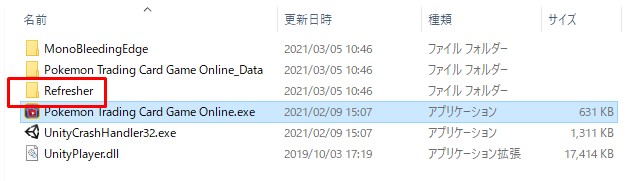
⑤Refresher.exeをクリック
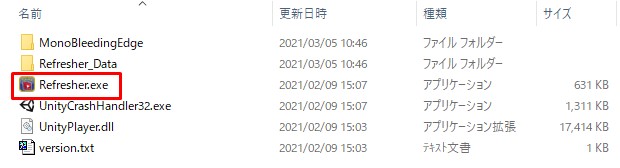
⑥アップデート画面ゲージが100%になったら「PLAY」
⑦無事PTCGOが起動しアップデート完了